İşletim Panelini Kullanarak Tarama için Ayar Öğeleri
Tarama boyutu, çözünürlük veya veri biçimi gibi tarama ayarlarını değiştirebilirsiniz.
 Not
Not
-
Taranan verileri bilgisayara kaydettiğinizde veya verileri bir e-postaya eklediğinizde, Canon IJ Scan Utility (Windows)/Canon IJ Scan Utility Lite (macOS) uygulamasını kullanarak hedefi ve dosya adını belirtebilirsiniz.
-
Windows için:
-
macOS için:
-
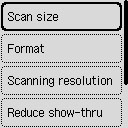
-
Tara byt (Scan size)
Orijinal belgenin boyutunu seçin.
-
Biçim (Format)
Taranan verilerin veri biçimini seçin.
-
Tarama çözünürlüğü (Scanning resolution)
Tarama çözünürlüğünü seçin.
-
Transparanlık azalt (Reduce show-thru)
Gazete gibi ince bir belge taranırken arkadaki karakterler öne geçebilir. Taranan belgede arkadaki karakterler görünüyorsa AÇIK (ON) seçeneğini belirleyin.
Belge türü olarak Fotoğraf (Photo) seçildiğinde bu ayar öğesi kullanılamaz.
-
Perde kaldırma (Descreen)
Bir çıktı, karakterleri ve şekilleri oluşturan çok ufak noktalardan oluşur. Herhangi bir noktanın karışması düzensiz gölgelere veya çizgili bir desene sebep olabilir. Taranan resimde düzensiz gölge veya çizgili bir desen görürseniz AÇIK (ON) seçeneğini belirleyin.
Belge türü olarak Fotoğraf (Photo) seçildiğinde bu ayar öğesi kullanılamaz.
 Not
Not-
Bu ayar için AÇIK (ON) seçeneğinin belirlenmesi halinde bile Flu görntü maskesi (Unsharp mask) seçeneği AÇIK (ON) olarak ayarlanırsa bazı harelenme etkileri kalabilir. Bu durumda Flu görntü maskesi (Unsharp mask) için KAPALI (OFF) seçeneğini belirleyin.
-
-
Flu görntü maskesi (Unsharp mask)
Küçük karakterlerin veya fotoğraf üzerinde saç veya yaprak gibi ince nesnelerin anahatları vurgulanabilir. Taranan verilerin anahatlarını vurgulamak isterseniz AÇIK (ON) seçeneğini belirleyin.
 Önemli
Önemli-
macOS'de, AÇIK (ON) seçeneğini belirleseniz bile flu görüntü maskesi işlevi çalışmaz.
-

